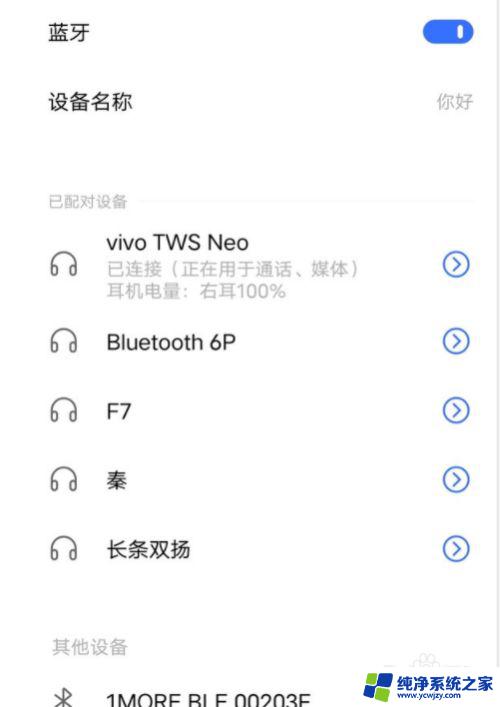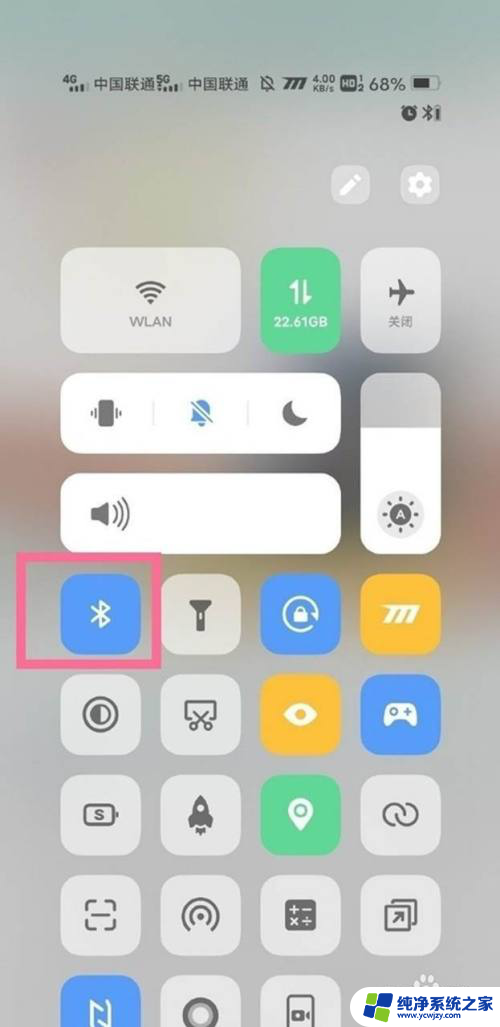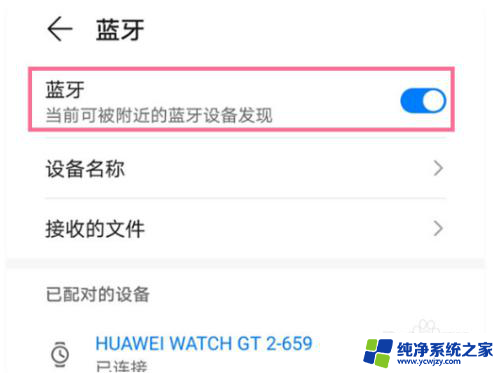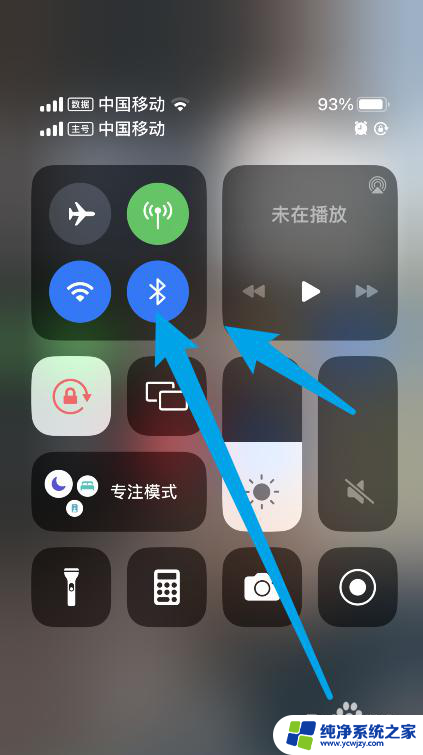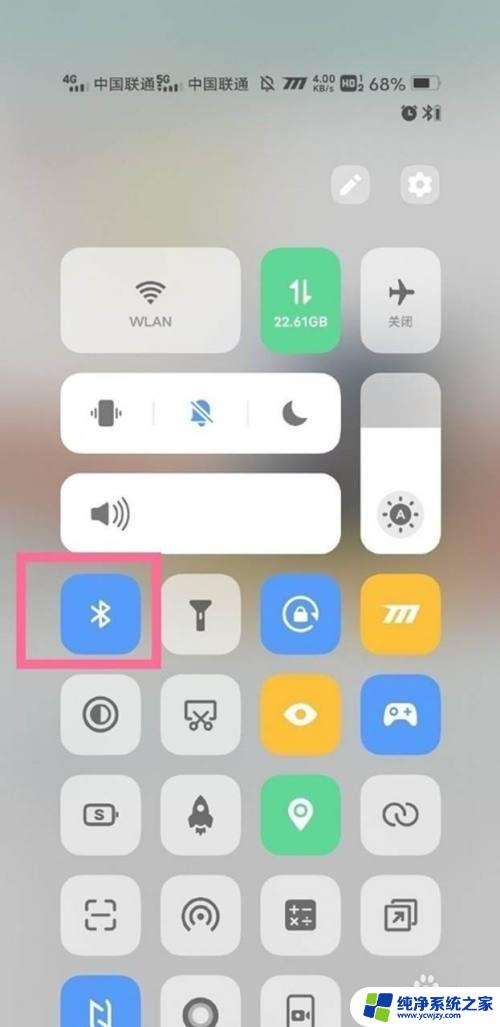无线蓝牙耳机怎样使用?一步步教你如何使用无线蓝牙耳机
无线蓝牙耳机怎样使用,随着科技的不断进步,无线蓝牙耳机已经成为我们日常生活中必不可少的一部分,无线蓝牙耳机的使用方式也越来越多样化,为我们的音乐、通话、运动等提供了更加便捷的体验。对于一些初次接触无线蓝牙耳机的人来说,可能会对其使用方法感到困惑。无线蓝牙耳机到底怎样使用呢?接下来我们将为大家详细介绍无线蓝牙耳机的使用方法,让大家能够轻松上手,享受到无线科技带来的便利。
具体方法:
1.在我们首次使用蓝牙耳机时,需要连接手机蓝牙,将蓝牙耳机从充电盒里取出,长按两秒耳机背面的开关机键,蓝牙会自动进入正常配对模式。
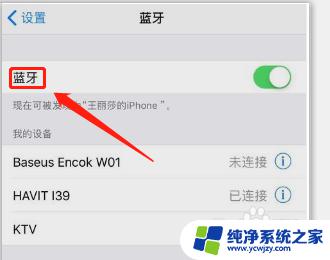
2.在我们以后使用的时候,因为蓝牙已经配对过。就会自动记忆配对成功,所以下次使用的时侯,只需将蓝牙耳机从耳机盒里拿出来,1~2秒内蓝牙会自动匹配连接耳机。

3.当我们进入正常连接后,就可以使用蓝牙耳机了。如果我们要通话的时候,接听电话时,直接触摸左右键一次就可以了,如果是拒接电话时,直接触摸左右键两次就可以。

4.如果我们要用蓝牙耳机听音乐的时候,要播放或者是暂停歌曲时。直接触摸左右键一次就可以了,如果是我们要切歌或者播放下一曲的时候,直接触摸左右键三次就可以。

5.如果我们要召唤Siri的时候,在拨打电话,听歌或者是看电影的时候,我们只需要可以触摸双击两次,就可以直接召唤Siri。

以上是有关如何使用无线蓝牙耳机的全部内容,如果您遇到相同的问题,可以按照我的方法来解决。